Szeretné importálni a DVD-t a Final Cut Pro-ba? Ha ez a helyzet, akkor a megfelelő bejegyzésben vagy. Olvasás közben tudni fogja a leghatékonyabb és legeredményesebb eljárást a kívánt eredmény eléréséhez. Ezen kívül megtalálja a legjobb rippert, amely segít az összes szükséges folyamatban. Tehát minden más nélkül javasoljuk, hogy olvassa el a bejegyzést, és tekintsen bele hogyan importálhat DVD-t a Final Cut Pro programba.

1 rész. Támogatja a Final Cut Pro DVD-t
Sajnos a Final Cut Pro szoftver nem támogatja a DVD-ket. Ez azt jelenti, hogy a program használatakor lehetetlen közvetlenül DVD-ről kinyerni a videót. Mint mindannyian tudjuk, a szoftver csak szinte az összes népszerű digitális formátumot támogatja. Tehát, ha DVD-ket szeretne importálni, a legjobb módja annak, hogy a DVD-t más fájlformátumba másolja, amelyet a szoftver támogat. De előtte engedje meg, hogy adjunk egy egyszerű bevezetést a Final Cut Pro-hoz. A program egy fejlett, nem lineáris videószerkesztő szoftver, amelyet az Apple készített. Alapvető funkciói a szerkesztés, az importálás, a filmek feldolgozása, az effektusok hozzáadása stb. Tökéletes nemlineáris szerkesztéshez, fejlett hangszerkesztéshez, munkafolyamatok szervezéséhez és nagy teljesítményű feldolgozáshoz is. Ezzel minden szakember használhatja a programot. Témánkhoz visszatérve elmondtuk, hogy a Final Cut Pro csak a digitális formátumokat támogatja. Tartalmaz MP4, MXF, AVI, MTS, M2TS, 3GP és még sok mást. Tehát, ha DVD-t szeretne importálni a Final Cut Pro-ba, a legjobb megoldás az, ha más formátumba, például MP4-be másolja. Szerencsére a következő szakaszra lépve megtanulhatja a bemásolási eljárást.
2 rész. DVD-másolás a Final Cut Pro számára
Mivel a Final Cut Pro nem tudja kinyerni a videót a lemezről, a legjobb módszer az, ha először a DVD-t más támogatott formátumba másolja. Ebben a részben megtanítjuk, hogyan lehet a DVD-t MP4 fájlformátumba másolni AnyMP4 DVD Ripper, a Blu-ray Master választotta. Ez az egyik legjobb sokoldalú offline program, amellyel könnyedén másolhatja a DVD-t MP4-re és más digitális formátumokra. A bemásolási folyamat mindössze néhány kattintást vesz igénybe, amíg az egyszerű kezelőfelülettel meg nem kapja a teljes folyamatot. Ráadásul a bemásolási sebessége akár 50-szer gyorsabb is lehet, mint a többi DVD-ripper. Ezzel a szoftverre támaszkodhat a DVD-k gyors másolásához. Egy másik jó dolog itt az, hogy rippeléskor az AnyMP4 DVD Ripper nem csökkenti a lemez kép- és hangminőségét, így hatékonyabb ripper lesz az Ön számára.
Ezenkívül a DVD-rippelés mellett egy egyszerű szerkesztési folyamatot is végezhet a program használata során. Lehetővé teszi vízjel hozzáadását és eltávolítását, körbevágást, elforgatást, effektusok hozzáadását, videószínek beállítását stb. Tehát, ha a videó szerkesztését tervezi, mielőtt a végső bemásolási folyamathoz kezdene, megteheti. Ezenkívül az AnyMP4 DVD Ripper Windows és Mac operációs rendszereken is elérhető, így minden felhasználó számára elérhetőbbé válik. Minden további nélkül, ha azonnal meg akarja tanulni, hogyan lehet DVD-t MP4-re és más digitális formátumokra másolni, akkor ellenőrizze az alábbi egyszerű folyamatot.
Lépés 1.Az első lépéshez nyomja meg az alábbi Ingyenes letöltés gombokat, hogy elérje a AnyMP4 DVD Ripper. Ezután telepítse a szoftvert, és futtassa azt Windows vagy Mac számítógépén, hogy továbblépjen a fő felhasználói felületre.
Lépés 2.Amikor a felület már megjelenik, navigáljon a Ripper szakaszhoz. Ezután nyomja meg a Load Disc vagy a Plus gombot a DVD hozzáadásához. A fájl beillesztéséhez a fogd és vidd eljárást is használhatja.
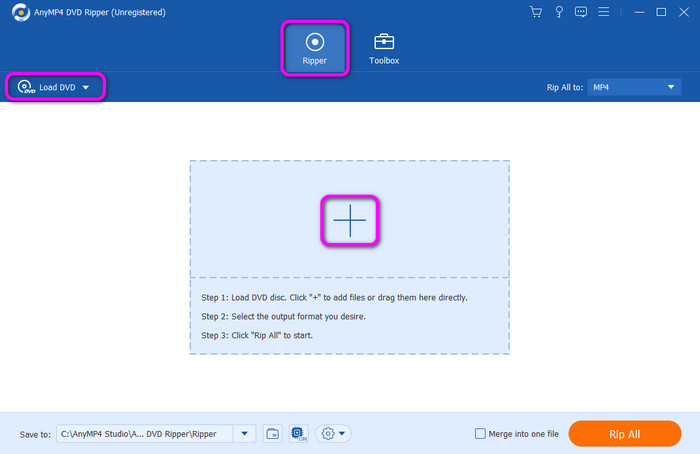
Jegyzet:
A módszer végrehajtása előtt győződjön meg arról, hogy a DVD-t behelyezte a számítógépbe.
Lépés 3.A DVD-fájl hozzáadása után lépjen a jobb oldali felületre, és válassza az Összes másolása ide lehetőséget. Ezután válassza ki az MP4 formátumot a formátumbeállítások közül. Választhat más formátumokat is, amelyeket a Final Cut Pro támogat, például MOV, AVI, MXF stb.
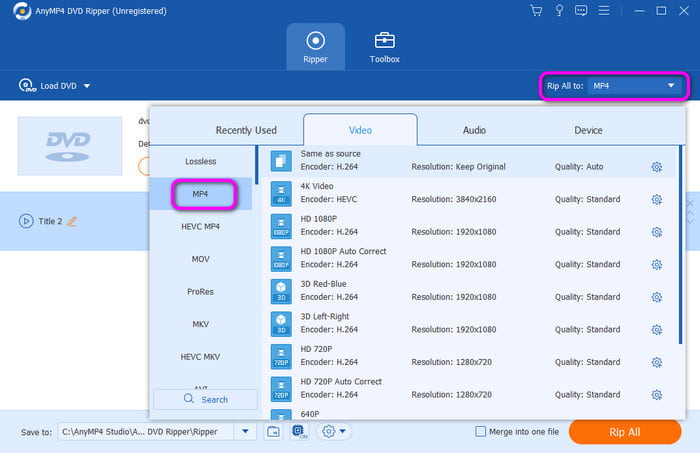
Lépés 4.Mivel a program alapvető szerkesztőeszközökkel rendelkezik, a Szerkesztés funkcióra kattintva használhatja. Ezt követően szerkesztheti, körbevághatja, forgathatja, beállíthatja a videó sebességét stb. Ha elkészült, kattintson az OK gombra.

Lépés 5.Az utolsó bemásolási folyamat megkezdéséhez nyomja meg a Rip All gombot az alsó felületen. Már használhatja a bemásolt DVD-t, és importálhatja a Final Cut Pro-ba, ha végzett.
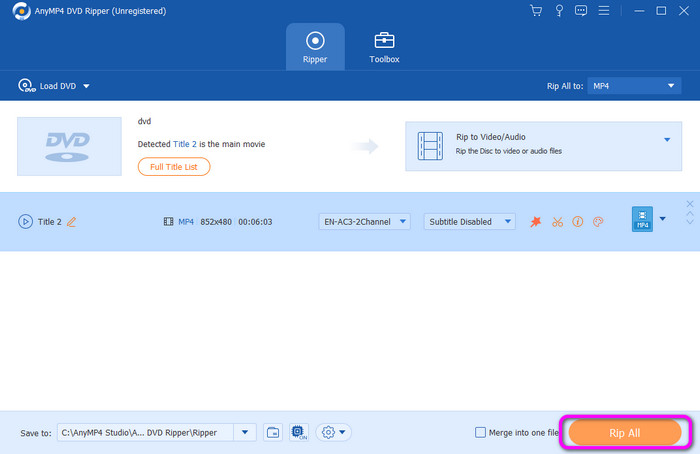
3 rész. Másolt DVD importálása a Final Cut Pro programba
Után a DVD digitális formátumba másolása, megkezdheti az importálást a Final Cut Pro programmal. Nos, egy bemásolt DVD importálása olyan, mint egy normál videofájl importálása. Tehát, ha meg szeretné tudni, hogyan importálhat DVD-t a Final Cut Pro programba a bemásolás után, tekintse meg az alábbi módszereket.
Lépés 1.Először indítsa el a Final Cut Pro-t a fő felhasználói felület megtekintéséhez. A programot az App Store-ból érheti el, ha még nem rendelkezik a programmal.
Lépés 2.Amikor megjelenik a fő felület, vigye a kurzort az üres bal oldali felületre, és kattintson a jobb gombbal. Ezután kattintson az Adathordozó importálása elemre a különféle lehetőségek megtekintéséhez. Válassza ki a bemásolt DVD-t, és nyomja meg a Kijelölt importálása lehetőséget. Ezt követően már látni fogod a videót a felületről.
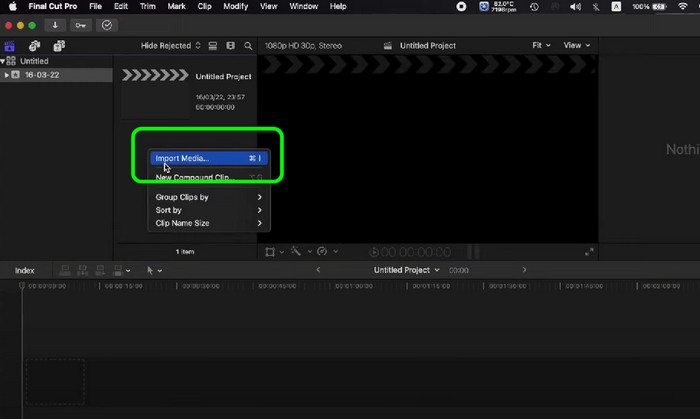
Lépés 3.A bemásolt DVD importálásának másik módja a fogd és vidd folyamat. Ehhez megnyithat egy mappát, ahová az átalakított DVD-t mentette, majd kattintson rá és húzza a program felületére. Ha elkészült, már láthatja a fájlt Final Cut Pro.
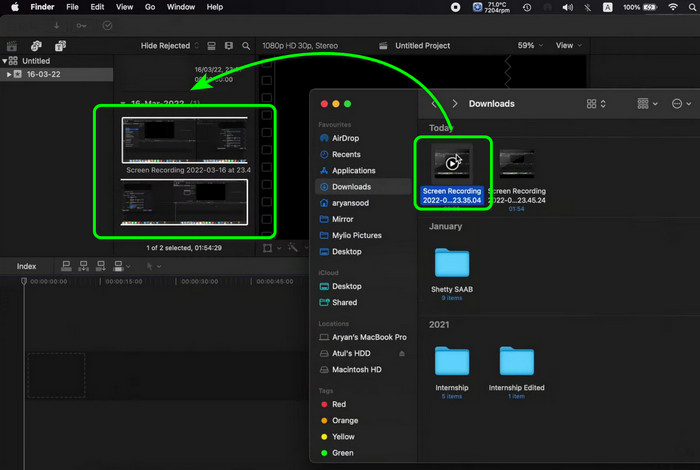
4 rész. GYIK a DVD-k Final Cut Pro programba történő importálásával kapcsolatban
-
Hogyan osztod meg a DVD-t a Final Cut Pro programban?
A megosztáshoz csak el kell indítania a Final Cut Pro alkalmazást Mac számítógépén. Ezután kattintson a Fájl kiválasztása > Megosztás lehetőségre. Ha kész, válassza ki a DVD-t. Ezután az utolsó folyamat az, hogy kattintson a Megosztás gombra az eszköztáron, és nyomja meg a DVD-t. Ezzel elérheti célját.
-
Megvehetjük egy életre a Final Cut Pro-t?
Határozottan igen. Megvásárolhatja a Final Cut Pro-t, és egy életen át használhatja. A program ára 299.99 dollár. Ezzel élvezheti és elérheti annak összes funkcióját.
-
Van olcsóbb alternatíva a Final Cut Pro-hoz?
Igen, több olyan program is használható, amelyek olcsóbbak a Final Cut Pro-hoz képest. Ide tartozik a Shotcut, a HitFil Express, az OpenShot és még sok más. Ezekkel továbbra is szerkeszthet és importálhat videókat anélkül, hogy sok pénzt költene.
-
Hogyan konvertálhat DVD-ket Final Cut Pro-ba?
Szomorú, de nem konvertálhatja a DVD-ket Final Cut Pro formátumba. Tehát a DVD-k konvertálásához használhatja AnyMP4 DVD Ripper. Ezzel DVD-jét különféle digitális formátumokká alakíthatja, például MP4, MOV, MXF, AVI stb.
Csomagolta
A poszt megtanított hogyan importálhat DVD-ket a Final Cut Pro programba. Ha azonban DVD-t szeretne importálni a Final Cut Pro programba, először be kell másolnia egy támogatott fájlformátumba. Szerencsére a bejegyzés bemutatta a AnyMP4 DVD Ripper szoftver a hatékony DVD-rippeléshez. Tehát ezzel a programmal egyszerűen és gyorsan bemásolhatja a DVD-t. Ezt követően hatékonyan importálhatja a bemásolt DVD Final Cut Pro-t.
Továbbiak a Blu-ray Mastertől
- Videók megfordítása a Final Cut Pro alkalmazásban a részletes útmutatóval
- Final Cut Pro: Módosítsa a képarányt [képekkel]
- Útmutató a nagyszerű diavetítések készítéséhez a Final Cut Pro alkalmazásban
- Hogyan lehet a DVD-t gyorsan konvertálni H.264-re (védett és nem védett)
- Oktatóanyag a DVD importálásához az iTunesba lejátszáshoz Windows és Mac rendszeren
- A DVD fájlok bemásolása és importálása az iMovie-ba szerkesztéshez Mac rendszeren


